Taula de continguts
En aquest article, us mostrarem 5 mètodes sobre com canviar el format de la data a Excel mitjançant la fórmula . El nostre conjunt de dades de mostra conté dades de 6 persones. Té 3 columnes : Nom , DOB i Format . El nostre objectiu és canviar el format mitjançant la fórmula d'Excel .

Descarregueu el quadern de pràctiques
Canviar el format de data Formula.xlsx
5 maneres de canviar el format de data a Excel mitjançant Formula
1. Canviar el format de data a Excel mitjançant el Funció TEXT
En aquest mètode, utilitzarem la funció TEXT per formatar la data a Excel . Anem a formatar cada cel·la en un format únic. Anem a l'acció.

Passos:
- Primer, escriviu la fórmula següent a cel·la D5 .
=TEXT(C5,"mm/dd/yyyy") Aquí estem convertint el valor de data en un valor de text mitjançant la funció TEXT . Per al format , oferim la part " mm/dd/aaaa ". És a dir, dos dígits per als mesos, dates i quatre dígits per als anys.
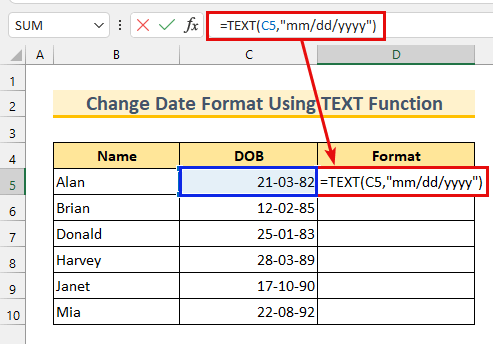
- Finalment, premeu ENTER .
La nostra data es convertirà al nostre format predefinit.

Ara, també podem formatar les cel·les d'altres maneres. La fórmula es mostra al costat dret per a cadascun dels formats de data .

Llegiu més: Comper convertir text a data amb Excel VBA (5 maneres)
2. Aplicació de funcions combinades per canviar el format de data a Excel
Utilitzarem DATA , la funció LEFT , la funció MID i la funció RIGHT per canviar el format de la data a Excel en aquest mètode. Tingueu en compte que els nostres primers dos valors estan en format de nombre (alineació dreta) i els altres quatre valors estan en format de text (alineació esquerra). ).

Al principi, anem a canviar el format de data dels primers dos valors.
Pasos:
- Escriviu la fórmula següent a la cel·la D5 .
=DATE(LEFT(C5,4),MID(C5,5,2),RIGHT(C5,2)) 
- En segon lloc, premeu ENTER .
Les funcions LEFT , MID i RIGHT extreuen dades d'una cel·la . El nostre valor de cel·la inicial era 19820321 . Les sortides seran com aquestes:
- LEFT(C5,4) >>> 1982 [Primers valors 4 des del costat esquerre].
- MID(C5,5,2) >>> 03 [Primers valors 2 de la posició 5 ].
- DRETA(C5,2) >>> 21 [Primers valors 2 del costat dret].
Llavors, la nostra fórmula es convertirà en DATA(1982,03,21) . El format és DATA(ANY, MES, DATA). Així, hem canviat la nostra data a un altre format .
- Finalment, utilitzeu la Annexa d'emplenament a Emplena automàticament la fórmula a la cel·la D6 .

Ara, anirem formateu les 4 cel·les següents.

- En primer lloc, escriviu la fórmula de sota a cel·la D7 .
=DATE(RIGHT(C7,4),MID(C7,4,2),LEFT(C7,2)) 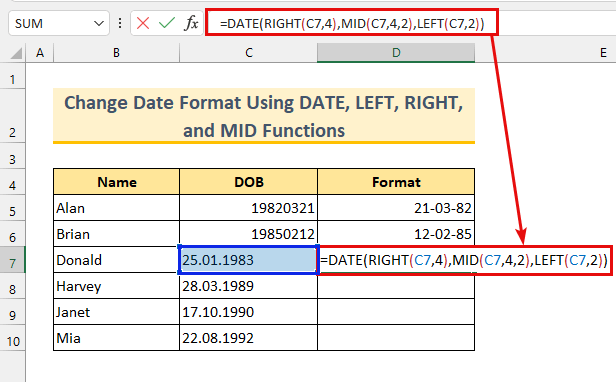
- En segon lloc, premeu ENTER .
La nostra fórmula ha canviat lleugerament en aquest cas. Observeu el data format original, " dd.mm.aaaa ". Si no l'heu entès, aquesta fórmula s'ha explicat més amunt, si us plau, torneu-la a revisar.
- Finalment, utilitzeu la Annexa d'ompliment a Emplena automàticament la fórmula avall.

En conclusió, hem canviat la data formats mitjançant una fórmula . Aquest és el que hauria de ser el pas final.

Contingut relacionat: corregir la data d'Excel no format correctament (8 solucions ràpides)
3. Ús de la funció SUBSTITUTE i DATA per canviar el format de la data a Excel
La funció SUBSTITUTE i la funció DATE s'utilitzaran aquí per canviar el format de data . Les nostres dates estan en format de text.

Passos:
- Escriviu la fórmula següent a la cel·la D5 .
=DATE(YEAR(SUBSTITUTE(C5,".","-")),MONTH(SUBSTITUTE(C5,".","-")),DAY(SUBSTITUTE(C5,".","-"))) Observeu que hem SUBSTITUTE(C5,”.”,”-“) tres vegades a la nostra fórmula. S'utilitza per substituir punt “ . ” per un guion “ – ”. Per tal de convertir el text en format en a data format , això s'ha de fer. La funció DATA la convertirà al format de data, en cas contrari, podem obtenir números de sèrie .

- En segon lloc, premeu INTRO .
- Finalment, utilitzeu el Annexa d'ompliment per aplicar la fórmula a altres cel·les. .

Així, canviem el format de la data utilitzant SUBSTITUT i DATA funcions.
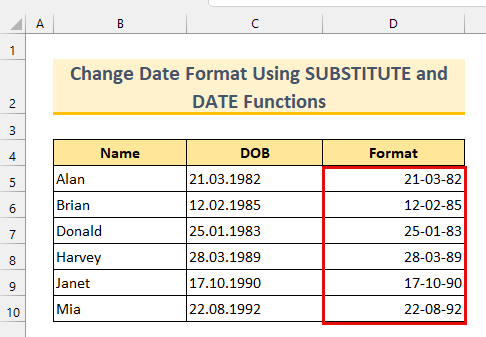
Contingut relacionat: Com convertir una data al format dd/mm/aaaa hh:mm:ss a Excel
Lectures similars:
- Com obtenir el primer dia del mes a partir del nom del mes a Excel (3 maneres)
- Obtenir l'últim dia del mes anterior a Excel (3 mètodes)
- Com convertir la data juliana de 7 dígits a la data del calendari a Excel (3 maneres)
- Aturar Excel del format automàtic de dates en CSV (3 mètodes)
- Últim dia laborable del mes a Excel (9 exemples)
4. Canvieu el format de data a Excel aplicant les funcions CONCATENAR i DIA
Utilitzarem la funció CONCATENAR ió, la funció DIA , la funció MES i la funció YEAR per canviar el format de la data . Comencem.
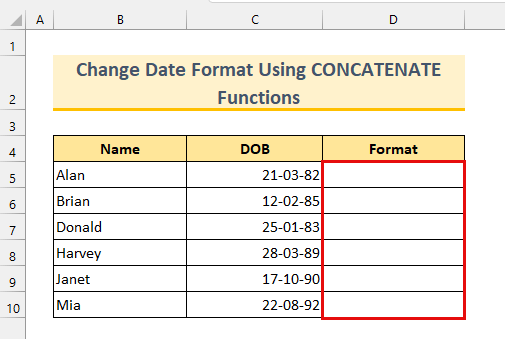
Pasos:
- En primer lloc, escriviu la fórmula des de sota a cel·la D5 .
=CONCATENATE(DAY(C5),"/",MONTH(C5),"/",YEAR(C5)) En aquest cas, prenem els valors de dia, mes i any de cel·la C5 i adjuntantamb una barra inclinada " / " per canviar el nostre format de data .

- En segon lloc, premeu ENTER .
La nostra data es canviarà a " dd/mm/aaaa ” format .
- Finalment, utilitzeu Fill Handle per utilitzar aquesta fórmula fins a cel·la D10 .

Per tant, hem utilitzat la funció CONCATENAR per canviar els formats de data .

Llegir més: Fórmula d'Excel per al mes i l'any actuals (3 exemples)
5. Ús de la funció Ampersand i DAY per canviar el format de la data a l'Excel
En aquest cas, farem servir el Ampersand i el DIA , MES , YEAR funciona per canviar el format de data a Excel . Tingueu en compte que aquesta vegada tenim les nostres dates en número de sèrie format .

Pasos:
- En primer lloc, escriviu la fórmula següent a la cel·la D5 .
=MONTH(C5)&"."&DAY(C5)&"."&YEAR(C5) Estem unint les cel·les amb un punt (" . ") mitjançant el Ampersand . A més, hem optat per mantenir el format de data a “ m.d.yyyy ” com a format de text (alineació esquerra).
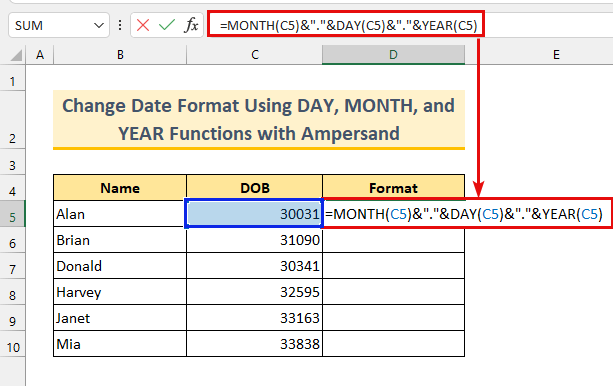
- En segon lloc, premeu ENTER .
- Finalment, utilitzeu Fill Handle per utilitzar el 1>fórmula a les cel·les següents.

El nostre objectiu de canviar la data format utilitzant una fórmula éscompleta.
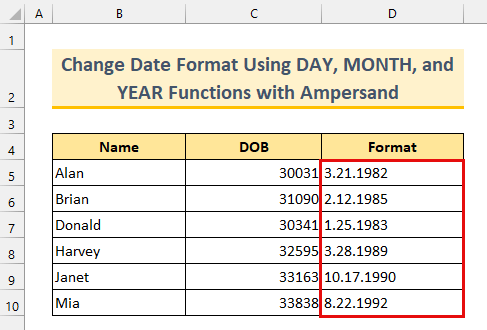
Llegir més: Com convertir la data en dia de la setmana a Excel (8 mètodes)
Secció de pràctiques
Hem proporcionat un conjunt de dades de pràctiques per a la vostra comoditat al fitxer Excel . Pots provar-los i seguir-los amb la nostra guia pas a pas.
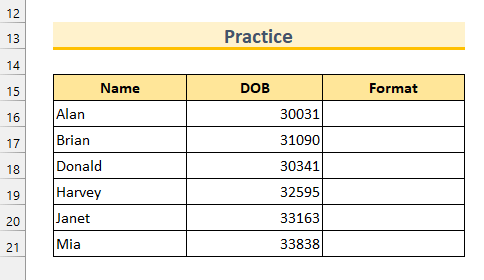
Conclusió
T'hem mostrat 5 mètodes per canviar el format de data a Excel utilitzant la fórmula . Si teniu cap problema amb aquest article, no dubteu a comentar a continuació. Gràcies per llegir, segueix excel·lent!

